Inicio ” Windows 10 ” Desactivar las notificaciones push de aplicaciones en el modo de ahorro de batería de Windows 10
Desactivar las notificaciones push de aplicaciones en el modo de ahorro de batería de Windows 10
18
RECOMENDADO: Haga clic aquí para corregir errores de Windows y mejorar el rendimiento del PC
Cuando desactiva Permitir notificaciones push desde cualquier aplicación mientras está en el salvapilas en Windows 10, después de una caída de cierto porcentaje (el que usted elija), su PC restringe los eventos de fondo junto con las notificaciones push desde cualquier aplicación. Esta personalización le ayuda a ahorrar la batería de su portátil. Otros ajustes que ahorran y mejoran la duración de la batería de sus portátiles son elegir el mejor plan de energía, reducir el brillo, optimizar la energía y el tiempo de espera. En este artículo, le daremos consejos sobre los pasos para desactivar las notificaciones push de las aplicaciones en el modo de ahorro de batería de Windows 10.
El lado servidor de diferentes aplicaciones envía notificaciones al cliente si la aplicación sin su información y consentimiento para actualizar sus características y usabilidad, si no es importante para ti y si prefieres no recibir las notificaciones de push cuando tu portátil tiene poca batería, es mejor desactivar esta función. Así que comencemos con los pasos y desactivemos las notificaciones de empuje de las aplicaciones en el modo de ahorro de batería de Windows 10.
Postes Relacionados
Cómo activar o desactivar las notificaciones de aplicaciones de Windows 10 Mail
Cómo deshabilitar las notificaciones de push desde aplicaciones en el modo de ahorro de batería de Windows 10
- Necesita entrar en la aplicación Settings vía Start Menu.
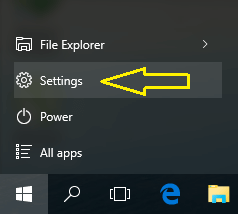
>>En la aplicación Settings tome una entrada en la categoría System .
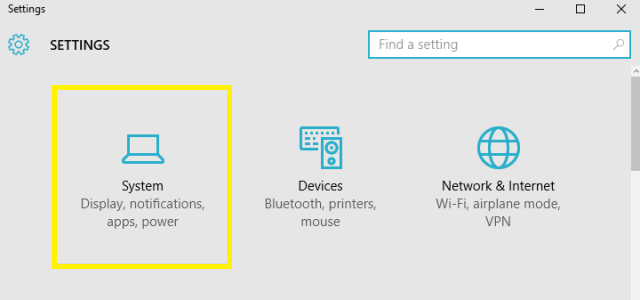
>>La columna izquierda muestra muchos ajustes, haga clic en Battery Saver .
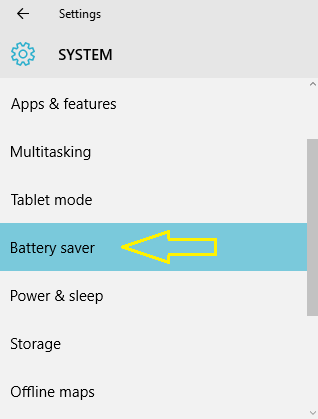
>>Vaya hasta el extremo inferior de Battery Saver en el panel derecho y haga clic en en el enlace Battery Saver settings .
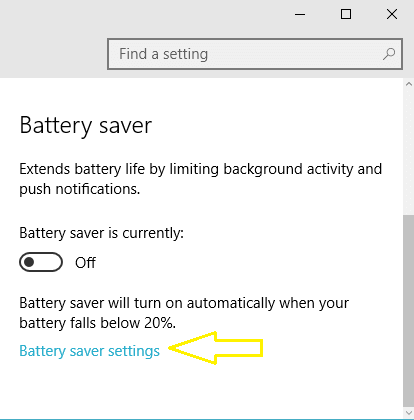
>>A continuación, se le lleva a la configuración avanzada de Battery Saver , donde la tercera opción es Permitir notificaciones push desde cualquier aplicación mientras se encuentre en el battery saver .
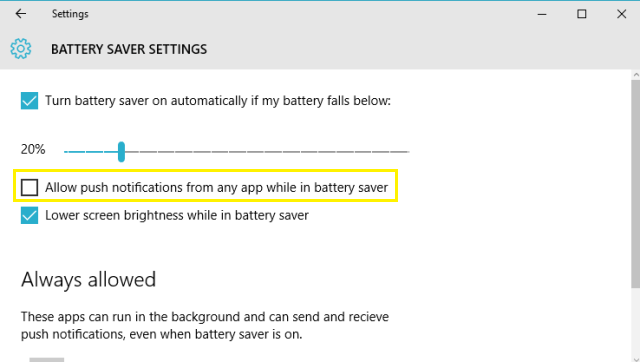
>> Desactivar esa opción y ya está.
El proceso es muy claro y sencillo. Desactive la opción de notificaciones push y mejore un poco la vida útil de la batería de su portátil. Espero que cuide bien su batería utilizando las características que ofrece Windows 10.
RECOMENDADO: Haga clic aquí para corregir errores de Windows




